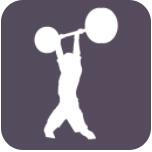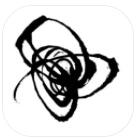win11屏幕狂闪不停怎么解决?很多用户在更新win11最新系统后出现了屏幕狂闪不停的情况,这可能是因为我们开启了错误检测的相关服务,也可能是因为系统自带的bug造成的,那应该要怎么解决屏幕狂闪不停这个问题呢,下面小编就把win11屏幕狂闪不停的解决方法分享给大家,希望能够对大家有所帮助
win11屏幕狂闪不停解决方法
方法一
1、首先按下键盘“win+r”打开运行,输入“services.msc”回车确定
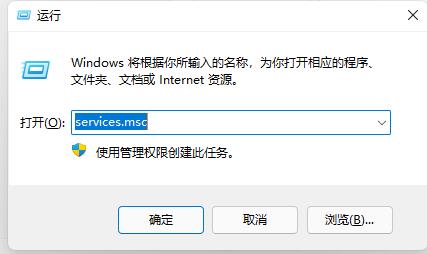
2、找到“problem reports control”服务,点击左上角将它“停止”
3、找到其中“Windows error reporting service”,再将它“停止”即可
方法二
1、首先进入系统设置,然后进入“Windows更新”
2、点击右侧图示的“更新历史记录”
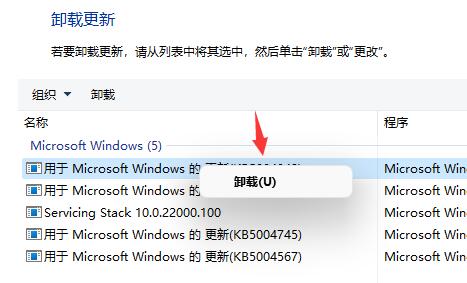
3、在相关设置中找到“卸载更新”
4、找到并右键选中KB500430,点击“卸载”即可
以上就是win11屏幕狂闪不停怎么解决?win11屏幕狂闪不停的解决方法的详细内容,感谢大家的阅读!